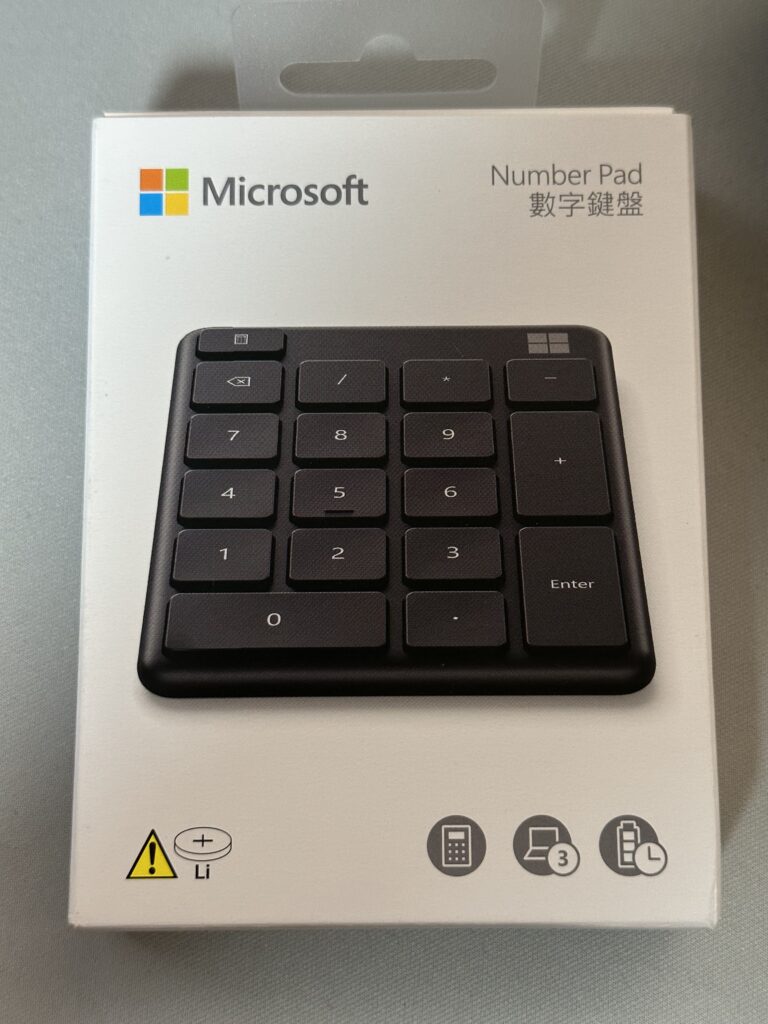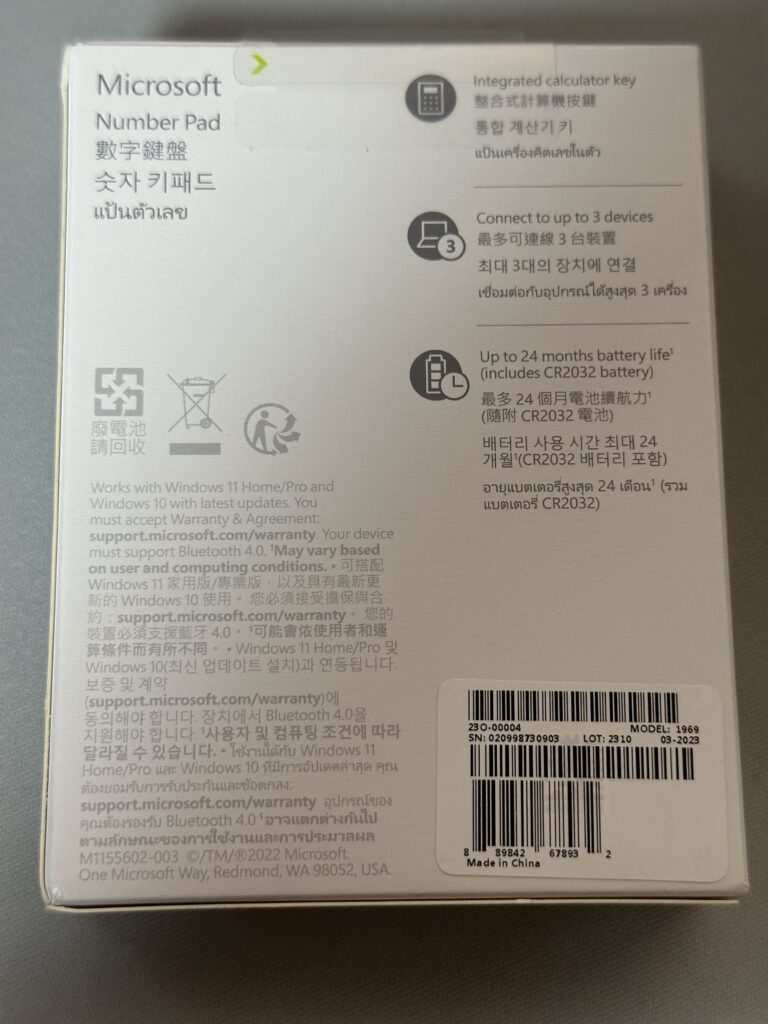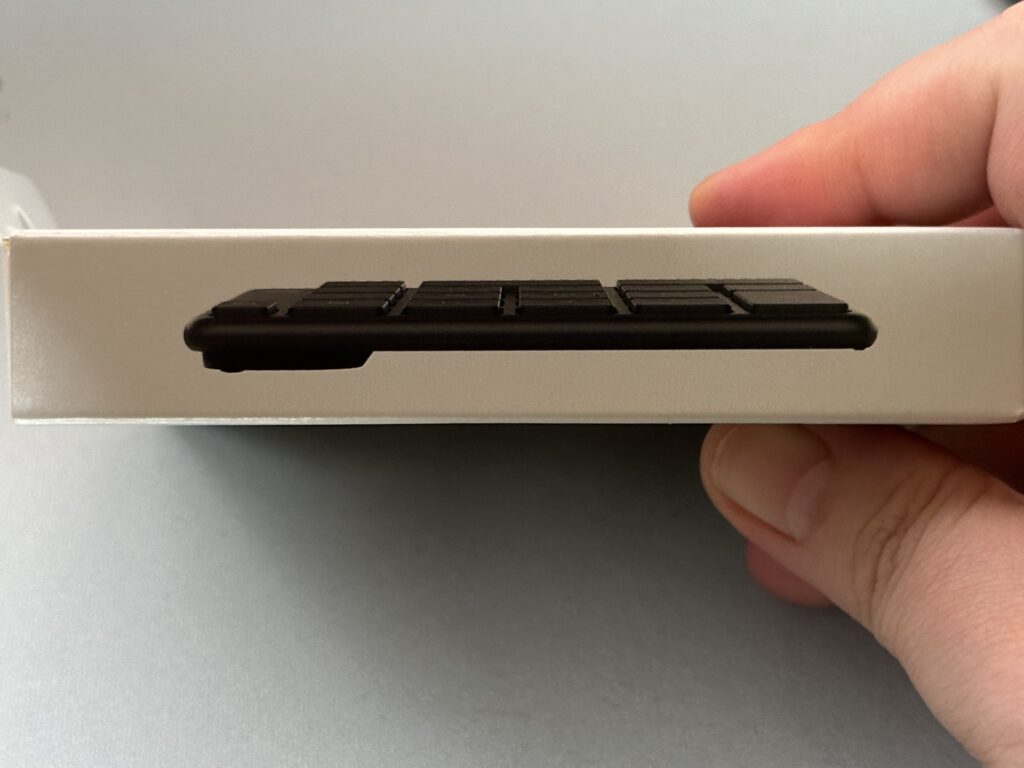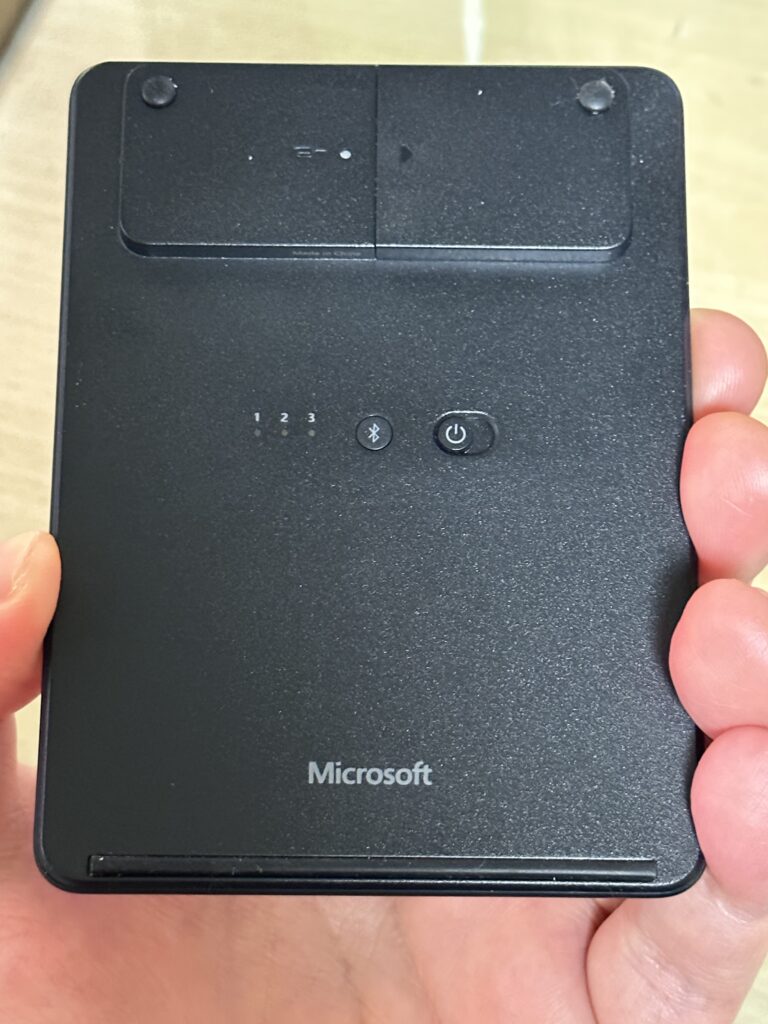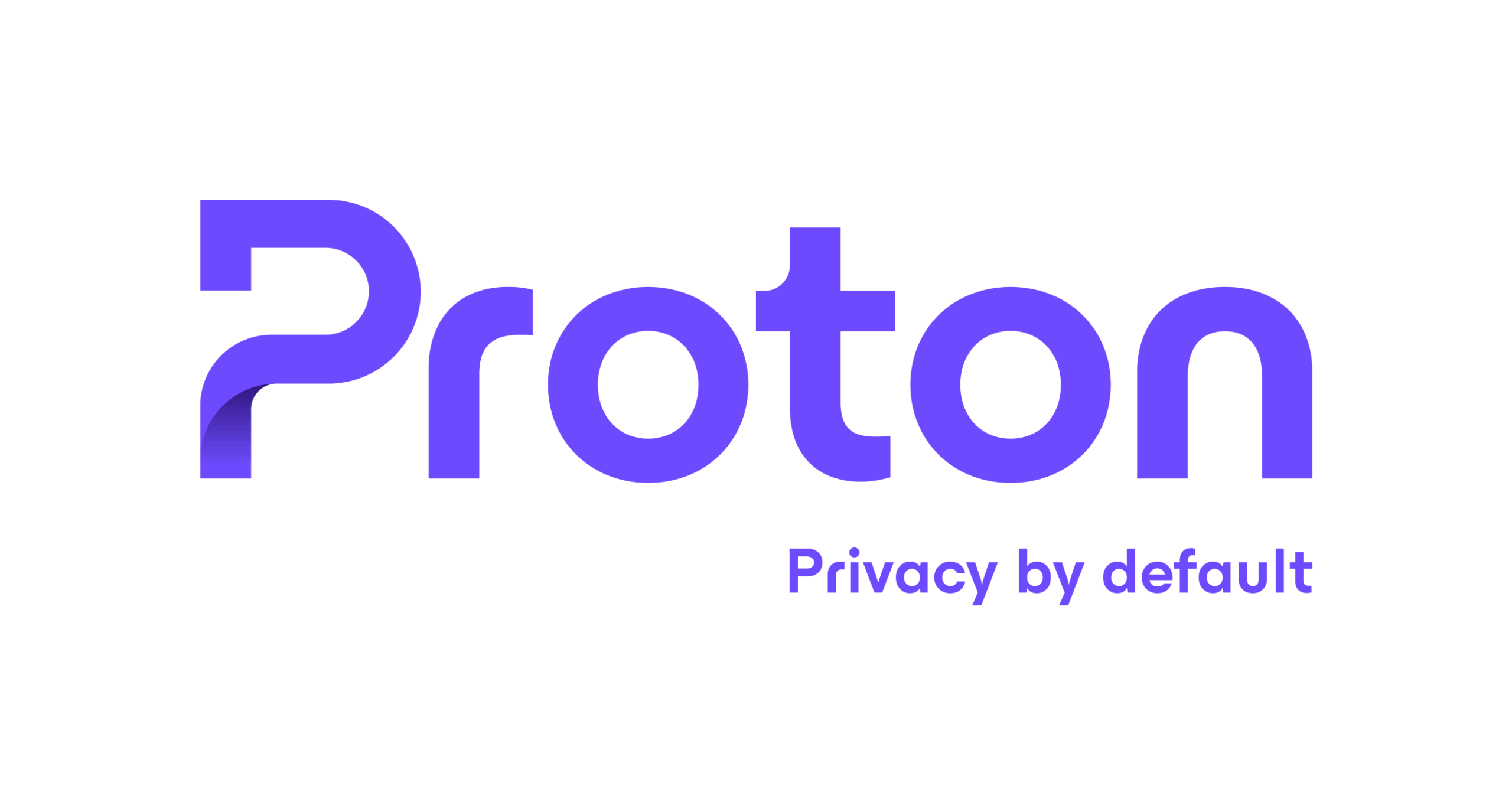HHKB가 좋아서, 너무 좋아서… 장점이기도 하지만 단점인 텐키리스.
저는 HHKB를 정말로 좋아합니다. 2006년에 사서 2023년까지도 현역인 Professional 2를 포함해서 지금 현재 메인으로 사용하고 있는 HHKB Professional Hybrid Type-S도 아주 좋아합니다. 기계식이나 정전용량무접점 키보드를 제가 모두 섭렵한 것은 아니지만 제 손에 맞아서 이걸로 타이핑을 하면 기분이 좋고, 뭔가 글이 술술 써지는 느낌이 드는 키보드인지라. (정작 이 녀석으로 Linux 쉘을 들어가서 작업하다보면 특히 암호를 입력할때 오타가 매번 작렬한다는 징크스가 있습니다) 그치만 이 녀석은 소위 말하는 텐키리스, 60% 키보드의 부류에 들어가고 당연히 숫자 키가 없습니다. 뭐 숫자 키야 문자열 위에 있는 10개의 키면 되죠. 라고 생각했었는데 말입니다. 아, 글쎄, 장부 관리 문제로 Microsoft Excel(엑셀)을 매일같이 만지게 되었습니다. 이 숫자를 입력하는 사무 작업에서 10키가 있고 없고는 생산성에 굉장한 차이가 있더군요.
텐 키가 없으니 스트레스 받아서 잠시 외도를 피워봤으나
텐 키가 없어서 스트레스를 받아서 잠시 10키가 달린 키보드로 외도를 했습니다만, 나쁘지는 않았지만 역시 Gutenberg(워드프레스의 내장 에디터)에서는 아, 역시 나는 HHKB야. 라는 생각이 자꾸 들었습니다. 그래서 처음에는 토프레 스위치를 쓰는 10키 달린 리얼 포스를 한 대 사야 할 까 생각 했는데 말이죠.
토프레 리얼포스를 대안으로 생각해봤으나 문제는 예산과 크기!
아, 물론 10키가 달린 리얼포스를 사면 문제는 해결, 모든 사람들이 해피! 해질 수도 있을지 모르겠지만, 일단 텐키가 달린 키보드는 더럽게 크다는거. 그리고 무엇보다 지갑 사정이겠죠. 그리고 알게 모르게 저는 윈도우 컴퓨터 못지않게 맥도 쓰는데, 토프레 키보드는 기본적으로 멀티 플랫폼을 의도하고 제작하지는 않죠(못쓰는 건 아닌데 그건 다른 윈도우 키보드가 맥에서 못쓰는것이 아닌것과 똑같은 것이죠). 무엇보다 HHKB Professional Hybrid Type-S 3대를 사는데 이미 세금/운송료까지 돈 백만원을 썼기 때문에 더 키보드에 돈을 쓰기도 뭐한 상황이고. 무엇보다 키보드 말고도 사야할 물건들이 줄을 서있었습니다. 지난번 포스트에도 말씀드렸지만 인텔 맥북프로를 대체하는 것도 시급한 일이구요.
그래서 생각해봤는데 ‘그냥 외장형 키패드만 사면 되는거 아냐?’ 라는 생각이 떠올랐습니다.
그리고 물색을 했고 그 결과 마이크로소프트 숫자 패드(Microsoft Number Pad)를 구입했습니다. 대략 3만원 정도 하는거 같은데요. 몇천원에서부터 시작하는 이름 없는 회사의 제품보다는 낫다고 생각했고, 기계식 숫자키도 있었지만 종류에 따라 값이 10만원대에 육박하고 돈과 크기 절약해보겠다는 마당에 커다란 기계식 숫자키를 옆에 두는 것도 우스웠거든요. 예전에 알고 지내던 유튜버가 소개했던 것도 떠올라서 이걸로 결정했습니다.
CR2032 리튬 전지로 24개월 가는 긴 수명의 무선 키패드
이 숫자 키패드는 가위식 스위치를 사용하고 있고, 블루투스 5.0 LE로 접속합니다. Microsoft가 제안하고 있는 Swift Pair를 지원하기 때문에 블루투스가 달려있는 윈도우 10/11 컴퓨터 근처에서 전원만 켜면(혹은 페어링 모드에 넣으면) 윈도우에서 ‘페어링 하겠냐’고 묻고 페어링 절차를 완료하면 자동으로 Microsoft의 마우스/키보드 센터를 설치해줍니다. 이처럼 윈도우에서는 더할 나위 없이 편리합니다. 그렇다고 윈도우에서만 사용할 수 있는 것은 아니지만 말이죠. 이렇게 사용하기 시작하면 최장 24개월 사용할 수 있는 긴 수명의 저전력 키패드인 점도 마음에 들었습니다.
또, 3대까지 페어링이 가능하기 때문에 저같은 경우 데스크톱PC에서 사용을 상정하고 구입했지만, 당연히 노트북이나 다른 컴퓨터에도 사용할 수 있을 것으로 생각됩니다. 예를 들어서 바깥에서 노트북으로 엑셀 파일을 만질 때라던가 수치를 입력할 때 , 이 키패드를 사용하면 매우 효율이 올라 갈 것으로 보입니다.
사진 갤러리
결론, 잘 샀다.
윈도우 환경에서는 계산기 버튼을 누르면 계산기가 튀어나왔다가 숨었다가 하는 점도 재미있는 기믹이라고 생각하고요. 해피해킹 옆에 마치 조그마한 계산기처럼 앉아서 있다가 많은 숫자를 입력할때만 활약한다는 점에서도 잘 샀다고 생각하고 있습니다. 뭐, 필요 없는데 거슬리면 치워도 되고요. 딸려오는 MS의 소프트웨어를 이용하면 계산기 버튼은 NumLock으로 변경할 수도 있고 키는 앱마다 다르게 커스터마이즈 할 수도 있어 스트림 덱 같은 보조 기구처럼 쓸 수 있을지도 모르겠습니다.
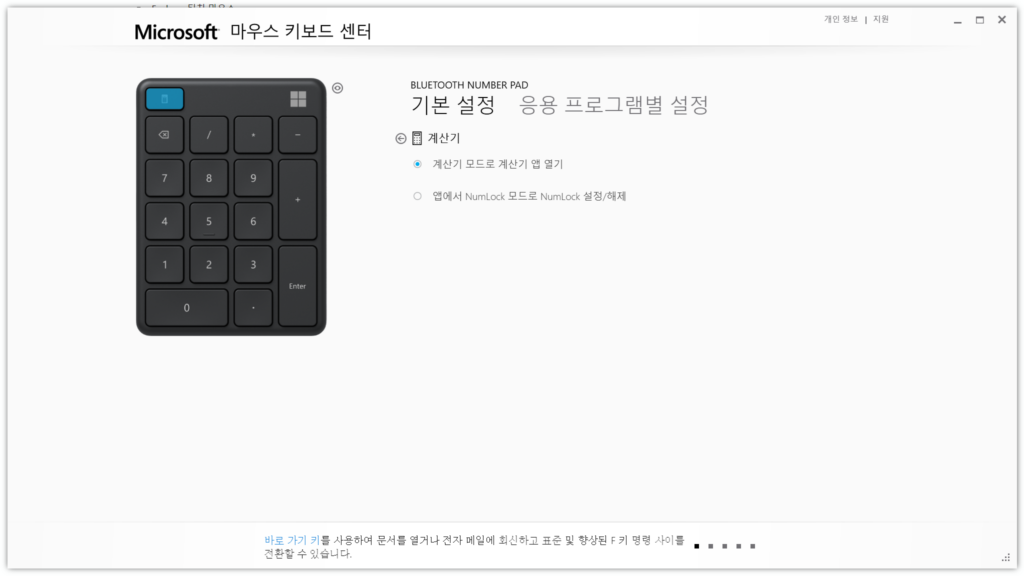
특히 NumLock 모드 해제를 할 수 있으면 해피해킹의 최대 약점 중 하나인 화살표 키 없는 문제도 어느 정도는 해결 할 수 있겠지요. 의외로 이 모드가 있어서 HHKB와 엑셀 작업의 효율이 훨씬 올라갔습니다. 물론 이런저런 보조키가 더 있어서 (앱에서)커스터마이즈 할 수 있는 기능이 더 있었으면 좋겠다 생각은 들지만, 결론적으로 잘 샀다고 생각하고 있고, 마음에 들어서 하나 더 쟁여 두었습니다. 제가 이렇게 쟁여두는건 제가 좋다고 생각하는 물건이라는 뜻입니다.
이렇게 푸른곰이 엑셀을 매일 쓰게 되면서 생긴 사소한 갈등이 (당분간) 해소 된 것 같습니다. 그래서 사실 이 녀석이랑 같이 나온 디자이너 키보드 라는 녀석이 있는데 당연히 얇은 가위식 키보드지만 하나 질러볼까… 싶기도 한 것입니다.
지난 4월 MS가 사실상 PC 주변기기 사업을 정리 수순에 들여보내고 서피스의 액세서리 사업으로 격하시켜서 충격을 주었는데요. 사라져가는 MS 하드웨어를 위한 위로 정도는 될 수 있을 거 같습니다. 마침 제조년월도 23년 3월이고 말이죠.